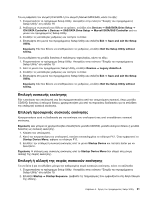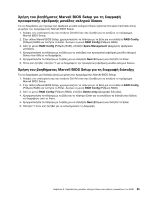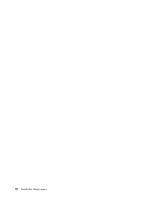Lenovo ThinkStation D20 (Greek) User guide - Page 27
Επιλογή συσκευής εκκίνησης
 |
View all Lenovo ThinkStation D20 manuals
Add to My Manuals
Save this manual to your list of manuals |
Page 27 highlights
ICH SATA Marvell SATA/SAS 1 Setup Utility Setup Utility 19. 2 Devices ➙ SAS/SATA Drive Setup ➙ ICH SATA Controller ή Devices ➙ SAS/SATA Drive Setup ➙ Marvell SATA/SAS Controller Setup Utility. 3 Enter. 4 Setup Utility Exit ➙ Save and exit the Setup Utility. Exit the Setup Utility without saving. A 1 Setup Utility Setup Utility 19. 2 Setup Utility Devices ➙ Legacy diskette A. 3 Enter. 4 Setup Utility Exit ➙ Save and exit the Setup Utility. Exit the Setup Utility without saving. CD/DVD CD/DVD 1 2 F12 Startup Device Menu F12. 3 Startup Device Enter για να Startup Device Menu 1 Setup Utility Setup Utility 19. 2 Startup ➙ Startup Sequence 5 Setup Utility 21

Για να ρυθμίσετε τον ελεγκτή ICH SATA ή τον ελεγκτή Marvell SATA/SAS, κάντε τα εξής:
1. Ενεργοποιήστε το πρόγραμμα Setup Utility. Ανατρέξτε στην ενότητα “Έναρξη του προγράμματος
Setup Utility” στη σελίδα 19.
2. Ανάλογα με τη συσκευή που θέλετε να ορίσετε, επιλέξτε είτε
Devices
➙
SAS/SATA Drive Setup
➙
ICH SATA Controller
ή
Devices
➙
SAS/SATA Drive Setup
➙
Marvell SATA/SAS Controller
από το
μενού του προγράμματος Setup Utility.
3. Επιλέξτε τις κατάλληλες ρυθμίσεις και πατήστε το Enter.
4. Επιστρέψτε στο μενού του προγράμματος Setup Utility και επιλέξτε
Exit
➙
Save and exit the Setup
Utility
.
Σημείωση:
Εάν δεν θέλετε να αποθηκεύσετε τις ρυθμίσεις, επιλέξτε
Exit the Setup Utility without
saving
.
Για να ρυθμίσετε τη μονάδα δισκέτας A παλιότερης τεχνολογίας, κάντε τα εξής:
1. Ενεργοποιήστε το πρόγραμμα Setup Utility. Ανατρέξτε στην ενότητα “Έναρξη του προγράμματος
Setup Utility” στη σελίδα 19.
2. Από το μενού του προγράμματος Setup Utility, επιλέξτε
Devices
➙
Legacy diskette A
.
3. Επιλέξτε τις κατάλληλες ρυθμίσεις και πατήστε το Enter.
4. Επιστρέψτε στο μενού του προγράμματος Setup Utility και επιλέξτε
Exit
➙
Save and exit the Setup
Utility
.
Σημείωση:
Εάν δεν θέλετε να αποθηκεύσετε τις ρυθμίσεις, επιλέξτε
Exit the Setup Utility without
saving
.
Επιλογή συσκευής εκκίνησης
Εάν η εκκίνηση του υπολογιστή σας δεν πραγματοποιείται από την αναμενόμενη συσκευή, όπως μονάδα
CD/DVD, δισκέτας ή σκληρού δίσκου, χρησιμοποιήστε μία από τις παρακάτω διαδικασίες για να επιλέξετε
την επιθυμητή συσκευή εκκίνησης.
Επιλογή προσωρινής συσκευής εκκίνησης
Χρησιμοποιήστε αυτή τη διαδικασία για την εκκίνηση του υπολογιστή σας από οποιαδήποτε συσκευή
εκκίνησης.
Σημείωση:
Δεν μπορεί να χρησιμοποιηθεί οποιαδήποτε μονάδα CD/DVD, μονάδα σκληρού δίσκου ή μονάδα
δισκέτας ως συσκευή εκκίνησης.
1. Κλείστε τον υπολογιστή.
2. Κατά την ενεργοποίηση του υπολογιστή, πατήστε επανειλημμένα το πλήκτρο F12. Όταν εμφανιστεί το
Startup Device Menu
, αφήστε το πλήκτρο F12.
3. Επιλέξτε την επιθυμητή συσκευή εκκίνησης από το μενού
Startup Device
και πατήστε Enter για να
ξεκινήσετε.
Σημείωση:
Η επιλογή μιας συσκευής εκκίνησης από το
Startup Device Menu
δεν οδηγεί στη μόνιμη
αλλαγή της σειράς εκκίνησης.
Επιλογή ή αλλαγή της σειράς συσκευών εκκίνησης
Για να δείτε ή για να αλλάξετε μόνιμα την καθορισμένη σειρά συσκευών εκκίνησης, κάντε τα ακόλουθα:
1. Ενεργοποιήστε το πρόγραμμα Setup Utility. Ανατρέξτε στην ενότητα “Έναρξη του προγράμματος
Setup Utility” στη σελίδα 19.
2. Επιλέξτε
Startup
➙
Startup Sequence
. Διαβάστε τις πληροφορίες που εμφανίζονται στη δεξιά πλευρά
της οθόνης.
Κεφάλαιο 5. Χρήση του προγράμματος Setup Utility
21